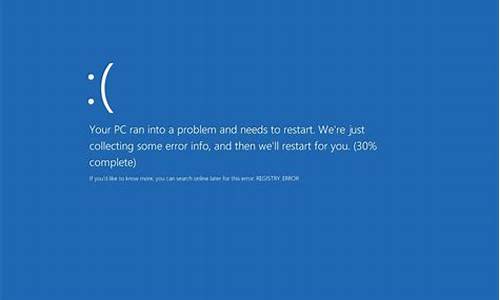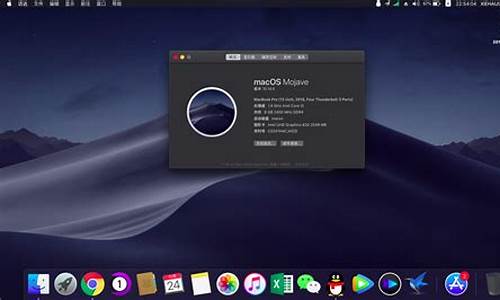装完电脑系统没有声音,拆装电脑系统没有声音了
1.电脑重装系统后没声音了?
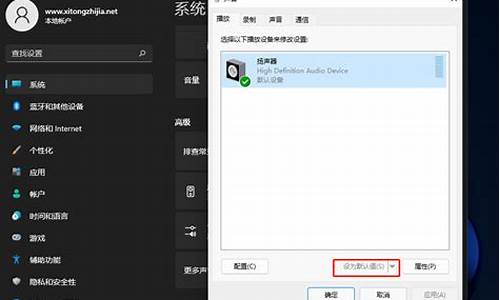
摘要:很多人在电脑重装系统之后会遇到电脑没声音的问题,如果装系统前有声音,装完系统变没有声音,最大的可能性就是你安装系统的时候没有安装声卡驱动,除了这个原因外,声音设备故障、声卡驱动不兼容、声音相关服务未开启、把系统调成静音也都会导致没有声音。下面来了解下电脑重装系统后无声解决方法。一、电脑重装系统后没声音的原因
电脑重装系统后没声音的原因还是比较多的,而常见的原因有以下4种:
1、声音设备故障。
2、声卡驱动未安装。
3、声卡驱动不兼容。
4、声音相关服务未开启。
二、笔记本电脑重装系统后没有声音怎么办
方法一:使用故障排除选项
1、首先,右键单击系统托盘图标中的声音图标,然后选择声音疑难解答选项。
2、接下来,将打开故障排除界面,windows将自动检测声音问题并给出相应的解决方案和建议。
3、如果故障排除没有发现相关的声音问题,并且在详细的检查报告中没有给出任何修改建议,那么我们可以考虑另一种方法。
方法二:安装声卡驱动
1、右击“我的电脑”,点击管理选项,然后找到设备管理器进入到对应的操作界面。
2、然后点击“声音、视频和游戏控制器”,找到和声音有关的选项(一般含有audio的选项就是有声卡相关的设备),看看它是否有问号,如果有问号的话,证明没有安装声卡驱动,安装即可。关于驱动的下载,我们需要根据声卡的型号下载对应的驱动程序,当然如果你嫌麻烦的话也可以下载一个万能声卡驱动。
方法三:设备管理器检查音频驱动程序
如果打开设备管理器之后看到的不是问号而是感叹号的时候,证明你的声卡已经安装了驱动程序,但是驱动程序可能有损坏亦或者是跟你的声卡不匹配亦或者不兼容,此时我们需要对原有的驱动程序进行卸载,然后安装匹配的驱动程序即可。
1、右键单击桌面上的计算机以打开“管理”。
2、在设备管理器中,双击打开声音设备,然后右键单击列出的硬件并选择更新驱动程序。
3、我们选择windows自动为硬件搜索合适的驱动程序软件,然后windows开始在线搜索合适的驱动程序。
4、如果驱动程序有问题,windows将自动下载并安装相应的驱动程序。我们也可以通过在官方网站上找到声卡硬件下载支持的驱动程序来更新它。
方法四:开启声音服务功能
1、首先,右击“我的电脑”,点击“管理”选项。
2、然后,打开计算机管理器中的“服务和应用程序”,点击“服务”。
3、随后,在右边的窗口中找到“WindowsAudio”服务,点击WindowsAudio服务并设置“启动”即可。
当然除了以上原因之外,把系统调成静音也会导致没有声音,可以检查自己的音量控制器,看是否设置为静音。
电脑重装系统后没声音了?
电脑没有声音原因和处理开始--->运行--->输入“dxdiag”--->确定---打开一个“DirectX诊断工具” 该工具报告有关DirectX组件和安装在系统上的驱动程序的详细信息,使用该工具,可以测试功能、诊断问题及更改系统配置,使其达到最佳运行状态! 电脑出现没有声音的问题,如开启电脑时无音,任务栏里的小喇叭不见了: 首先,电脑无音看似简单,其实有时问题比较复杂,既涉及到硬件方面的 问题又涉及到软件方面的问题。还有因突然死机导致声卡不发声、小喇叭 消失的现象也较为常见。因此,要先查明原因,看是软件故障还是硬件故障, 然后针对问题对症下药. 1、检查声卡、连接线,以及音箱等设备是否连接正常。如果是中了病毒, 就应该运行杀毒软件进行全面杀毒。 2、打开控制面板----添加新硬件----下一步,待搜寻完毕后,点“否, 我尚未添加此硬件”,点下一步后。在出现的对话框中,选中“单击完成, 关闭无的计算机,重新启动来添加新硬件”。注意这里说的是关机后再启动, 而不是重新启动。一般来说,重新开机后问题能够得到解决。 3、右击“我的电脑”----“属性”---“硬件”----“设备管理器”,打开 “声音、视频和游戏控制器”有无问题,即看前面有没有出现**的“?”。 如有,先将其卸载,再放入CD驱动盘,重新安装这个设备的驱动程序。 4、如果“设备管理器”----“声音、视频和游戏控制器”是就没有了声卡硬件 ,那只好查找你的声卡,包括集成声卡,型号一定要准确,在确认找到声卡后, 再放入系统驱动盘,安装声卡驱动程序。 5、有声音但不见小喇叭时,打开控制面板----声音和视频 设备----音量,在“将音量图标放入任务栏”前打上对号,重启后任务栏里 又有小喇叭了。 6、无声音又无小喇叭时,打开控制面板----添加与删除程序----添加删除 Windows组件,放入 CD驱动盘,在“附件和工具”前打对号,点击“下一步”,系统会提示安装 新硬件,按照提示进行安装即可。 电脑声卡不发声故障排除 经常遇到声卡不能发声或声音不正常的现象。如何排除故障,使声卡发出优美动听的声音呢? 1、声卡无声 系统默认声音输出为“静音”。单击屏幕右下角的声音小图标(小喇叭),出现音量调节滑块,下方有“静音”选项,单击前边的复选框,清除框内的对勾,即可正常发音。 声卡与其他插卡有冲突。解决办法是调整PnP卡所使用的系统资源,使各卡互不干扰。有时,打开“设备管理器”,虽然未见**的惊叹号(冲突标志),但声卡就是不发声,其实也是存在冲突的,只是系统没有检测出来而已。安装了DirectX后声卡不能发声,说明此声卡与DirectX兼容性不好,需要更新驱动程序。 如果是一个声道无声,则检查声卡到音箱的音频线是否有断线。 2、播放CD无声 对于完全无声这种情况,用Windows 98的CD播放器放CD无声,但CD播放器工作又正常。这时使用一条4芯音频线连接CD-ROM的模拟音频输出和声卡上的CD-In即可,此线在购买CD-ROM驱动器时会随同提供。 对于只有一个声道出声的情况,光驱输出口一般为左右两线信号,中间两线为地线。由于音频信号线的4线颜色一般不同,可以从音频线的颜色上找到一一对应的接口。此时可能是声卡上的接口与音频线不匹配,调换它们的位置,让其匹配就行了。 3、无法播放WAV、MIDI或CD音乐 不能播放WAV音乐常常是由于“多媒体”→“设备”下的“音频设备”不止一个,这时禁用一个即可;MIDI的问题是16位模式与32位模式不兼容造成的,通过安装软件波表的方式可以解决;CD无声肯定是因为与CD-ROM驱动器的连接线没有接好,接好后应该没有什么问题。 4、声卡噪音过大 可能是以下几个原因造成的: a、插卡不正,声卡没有同主板扩展槽紧密结合,通过目视可见声卡上“金手指”与扩展槽簧片有错位现象。这种现象在ISA卡或PCI卡上都有,属于常见故障,想办法让声卡插正就可以解决问题了。 b、有源音箱输入端接在了声卡的Speaker输出端,有源音箱应接在声卡的Line-Out端,它输出的信号没有经过声卡上的放大,噪声要小得多。有的声卡只有一个输出端,是Line-Out还是Speaker要靠卡上的跳线决定,默认方式常常是Speaker,所以如果需要的话,还得拔下声卡调整跳线。 c、安装的声卡驱动程序的版本不好,你可能用的是系统自带的驱动程序,如果是这样,最好安装专门的声卡驱动程序。如果已经安装了Windows自带的驱动程序,可选“控制面板→系统→设备管理器→声音、视频和游戏控制器”,点中各分设备,选“属性→驱动程序→更改驱动程序→从磁盘安装”。这时插入声卡附带的磁盘或光盘,安装厂家提供的驱动
情况一:右击桌面“我的电脑”--属性--硬件--设置管理器--声音视频和游戏控制器--这个项下面如果没有AC97或High
Definition或其他长串的英文,或者存在**的问号。情况二:点击桌面左下角开始--控制面板--声音和音频设备--里面的所有设置都是灰色的,即是不可以用的。如果存在以上两种情况的任一种,这时你直接到
www.drivergenius.com
下载“驱动精灵”软件,安装好它后,双击打开--驱动更新--勾选“声音视频和游戏控制器”--开始更新--更新完毕后重启电脑。如果不存在以上两种情况,请直接看以下步骤。第③步:如果桌面右下角没有小喇叭,开始--控制面板--声音和音频设备--勾选上“将音量图标放入任务栏”--确定。
声明:本站所有文章资源内容,如无特殊说明或标注,均为采集网络资源。如若本站内容侵犯了原著者的合法权益,可联系本站删除。